Créer un Thème Enfant WordPress : Le Guide Ultime pour Débutants
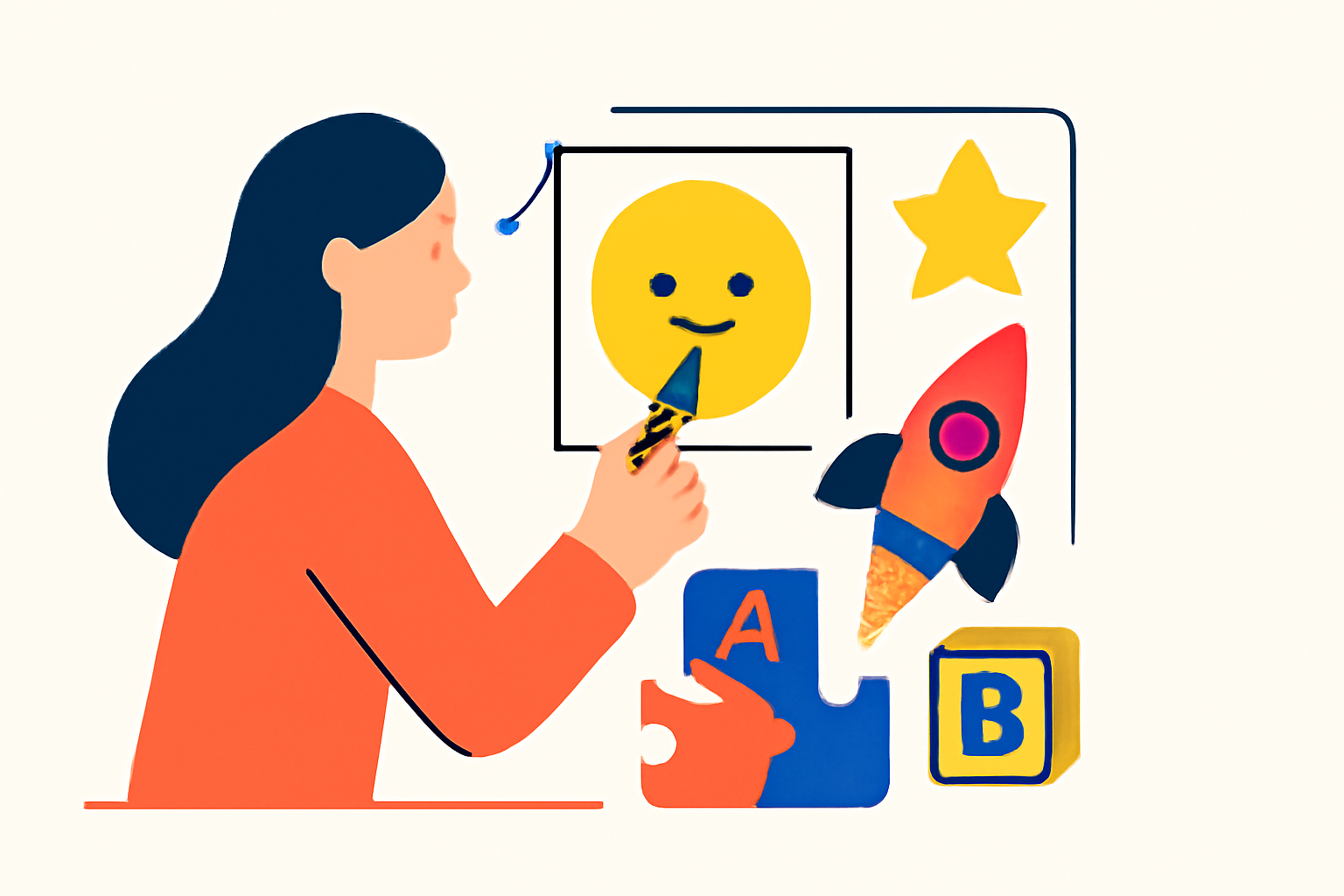
Tu souhaites personnaliser ton site WordPress sans risquer de perdre tes modifications lors des mises à jour ? La création d’un thème enfant est la solution idéale ! Dans cet article, nous allons te montrer étape par étape comment créer un thème enfant et en profiter pleinement. Prêt à plonger dans l’univers de WordPress tout en préservant tes personnalisations ? C’est parti !
Qu'est-ce qu'un Thème Enfant ?
Un thème enfant est une extension d’un thème principal (ou « thème parent ») qui te permet d’apporter des modifications sans toucher directement au code du thème parent. En utilisant un thème enfant, tu peux :
- Personnaliser l’apparence de ton site.
- Ajouter des fonctionnalités sans craindre de perdre tes modifications lors des mises à jour du thème principal.
- Apprendre les bases du développement WordPress en toute sécurité.
Pourquoi Créer un Thème Enfant ?
Voici quelques raisons convaincantes pour lesquelles tu devrais envisager de créer un thème enfant :
- Sécurité des Modifications : Les mises à jour du thème parent n’affecteront pas tes personnalisations.
- Facilité de Personnalisation : Tu peux facilement ajouter des styles CSS ou des fonctionnalités PHP.
- Expérience d’Apprentissage : C’est un excellent moyen d’apprendre les bases du développement WordPress.
Comment Créer un Thème Enfant en 5 Étapes
Étape 1 : Accéder à ton Répertoire de Thèmes
Pour commencer, tu dois accéder au répertoire de ton site WordPress. Tu peux le faire via un client FTP (comme FileZilla) ou via le gestionnaire de fichiers de ton hébergeur.
- Connecte-toi à ton serveur via FTP.
- Navigue vers le dossier `wp-content/themes`.
Étape 2 : Créer un Dossier pour ton Thème Enfant
Dans le répertoire des thèmes, crée un nouveau dossier pour ton thème enfant. Nomme-le de manière descriptive, par exemple `mon-theme-enfant`.
Étape 3 : Créer le Fichier `style.css`
Dans le dossier de ton thème enfant, crée un fichier nommé `style.css`. Ce fichier sert à définir les styles de ton thème enfant et doit contenir les informations suivantes :
« `css
/*
Theme Name: Mon Thème Enfant
Template: mon-theme-parent
Version: 1.0
*/
« `
Remplace `mon-theme-parent` par le nom du dossier de ton thème parent.
Étape 4 : Créer le Fichier `functions.php`
Ensuite, crée un fichier `functions.php` dans ton dossier de thème enfant. Ce fichier te permettra d’ajouter des fonctionnalités à ton thème enfant. Pour charger le style du thème parent, ajoute le code suivant :
« `php
<?php
function mon_theme_enfant_enqueue_styles() {
wp_enqueue_style(‘parent-style’, get_template_directory_uri() . ‘/style.css’);
}
add_action(‘wp_enqueue_scripts’, ‘mon_theme_enfant_enqueue_styles’);
« `
Étape 5 : Activer ton Thème Enfant
Une fois ces fichiers créés, tu peux activer ton thème enfant :
- Connecte-toi à ton tableau de bord WordPress.
- Va dans « Apparence » > « Thèmes ».
- Trouve ton thème enfant et clique sur « Activer ».
Voilà, ton thème enfant est opérationnel !
Personnaliser ton Thème Enfant
Ajouter du CSS Personnalisé
Tu peux modifier le fichier `style.css` pour ajouter ton propre CSS. Par exemple :
« `css
body {
background-color: #f0f0f0;
}
« `
Modifier les Fichiers de Modèle
Si tu souhaites modifier des fichiers de modèle (comme `header.php` ou `footer.php`), il te suffit de copier le fichier de ton thème parent dans le dossier de ton thème enfant, puis de le modifier à ta guise.
Ajouter des Fonctions Personnalisées
Si tu veux ajouter des fonctionnalités personnalisées, tu peux le faire dans le fichier `functions.php`. Par exemple, pour ajouter un support de logo personnalisé :
« `php
function mon_theme_enfant_setup() {
add_theme_support(‘custom-logo’);
}
add_action(‘after_setup_theme’, ‘mon_theme_enfant_setup’);
« `
Erreurs à Éviter Lors de la Création d'un Thème Enfant
- Ne pas spécifier le thème parent correctement : Assure-toi que le nom du thème parent dans `style.css` est correct.
- Oublier d’enregistrer les styles : N’oublie pas d’appeler `wp_enqueue_style()` dans `functions.php`.
- Modifier directement le thème parent : Cela annule l’avantage d’utiliser un thème enfant.
Meilleures Pratiques pour les Thèmes Enfants
- Nommer ton thème enfant de manière descriptive pour éviter toute confusion.
- Faire des sauvegardes régulières de tes fichiers avant de faire des modifications.
- Tester tes modifications sur un site de développement avant de les appliquer sur ton site en production.
Conclusion
Créer un thème enfant est une étape essentielle pour personnaliser ton site WordPress tout en garantissant la sécurité de tes modifications. En suivant ce guide, tu es désormais capable de créer et personnaliser ton propre thème enfant comme un pro.
N’oublie pas de t’abonner à WP Pour Les Nuls pour plus de tutoriels WordPress et d’astuces pratiques. Alors, à toi de jouer et bonne personnalisation !
